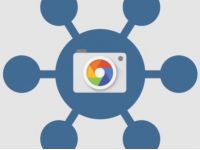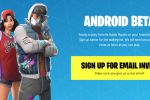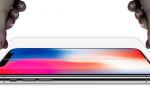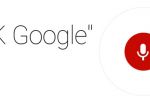Как сделать снимок экрана на Samsung Galaxy Note 8
- Информация о материале
- Категория: Блог
- Опубликовано: 28.01.2018, 19:21
- Автор: Super Roman
- Просмотров: 21968
Galaxy Note 8 - самый топовый телефон Samsung. Этот флагман является последним представителем новой философии дизайна компании, предлагая 6,3-дюймовый дисплей Infinity с дополнительными тонкими лицевыми панелями спереди, сообщает ITbukva.com. Однако это уменьшение размера обрамления означает, что нижняя панель телефона больше не вмещает физическую домашнюю кнопку Samsung, которая была типичной для всех его предшественников. Вместо этого есть экранная кнопка, которая имитирует нажатие с помощью интеллектуального вибрационного двигателя.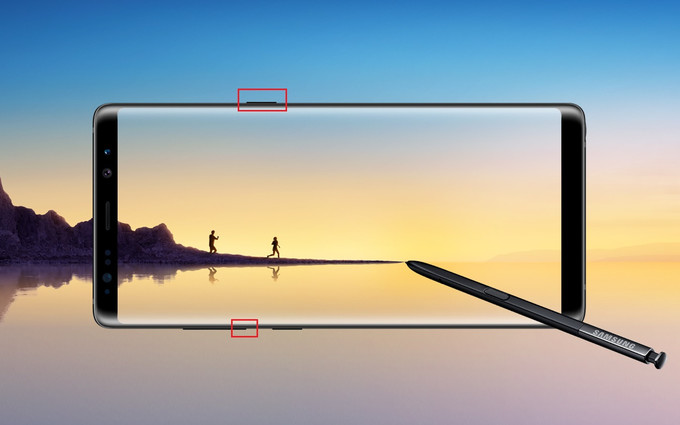
Раньше приходилось одновременно нажимать и удерживать домашнюю клавишу и кнопку питания/блокировки, чтобы сделать снимок экрана, однако новый дизайн Note 8 заставил изменить комбинацию клавиш. Итак, как сделать скриншот на Note 8? Давайте выясним.
- Старомодный способ с изменениями
Новый способ сделать это с помощью физических кнопок – одновременно нажать на кнопку питания/блокировки (правая сторона) и кнопку уменьшения громкости (левая сторона). Удерживайте их на мгновение, и вы увидите, что экран будет захвачен (фото выше).
- Используйте специальный жест
Конечно, если вы не поклонник комбинации кнопок, есть способ сделать скриншот на Samsung Galaxy Note 8 с помощью жестов. Он называется «проведите ладонью для захвата», и это довольно понятно - просто проведите краем руки по экрану телефона, одновременно следя за тем, чтобы вы поддерживали контакт с ним на протяжении всего движения. Вы должны включить эту функцию по умолчанию в Note 8, но если вы не можете сделать снимок экрана таким образом, перейдите в «Настройки» -> «Дополнительные параметры» и посмотрите, включен ли этот жест.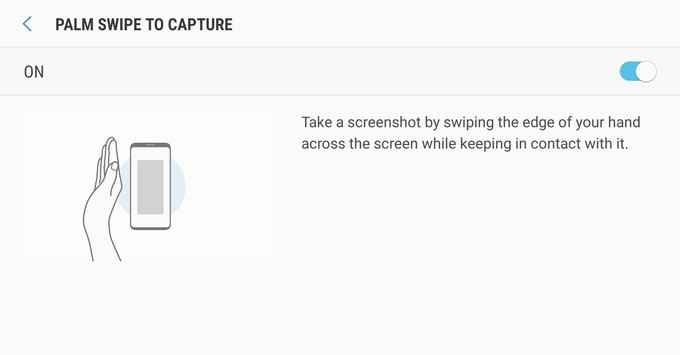
- Попросите о помощи
И последнее, но не менее важное: вы также можете попросить Bixby сделать снимок экрана для вас. Вызовите помощника Samsung, произнеся «Hi Bixby» (работает только если вы прошли настройку Bixby) или нажав и удерживая выделенную кнопку с левой стороны. Затем просто скажите «Сделай снимок экрана», и все готово.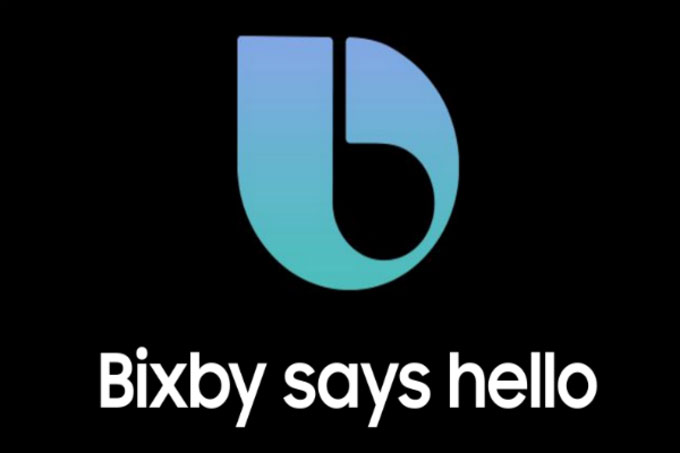
- Используйте инструменты предварительного просмотра
Хорошо, вы успешно сделали скриншот на Samsung Galaxy Note 8, что теперь? Возможно, вы заметили, что меню предварительного просмотра появится в первые несколько секунд после захвата экрана. Это меню дает вам возможность редактировать все, что вы захватили, с помощью трех инструментов.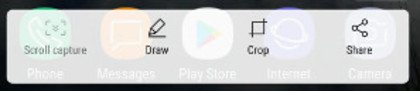
Первый (слева направо) - скриншот прокрутки: нажмите на эту кнопку, и телефон прокрутит вниз и автоматически захватит все, что появляется на дисплее. Это особенно полезно для записи таких вещей, как длинные списки или веб-страницы. Значок номер 2 представляет собой вариант с рисованием. Естественно, он позволяет рисовать поверх скриншота, что полезно, если вы хотите что-то выделить.
И последнее, но не менее важное: здесь есть инструмент обрезки. Нажмите на кнопку обрезки, и вы увидите, что предварительный просмотр с экранными кнопками и системной информацией на верхней панели задач автоматически обрежется. Конечно, вы можете сделать свой выбор большим или меньшим, но опция по умолчанию достаточно хороша для тех, кто просто хочет убрать лишние вещи, присутствующие на скриншоте.
Читайте также наши другие новости: